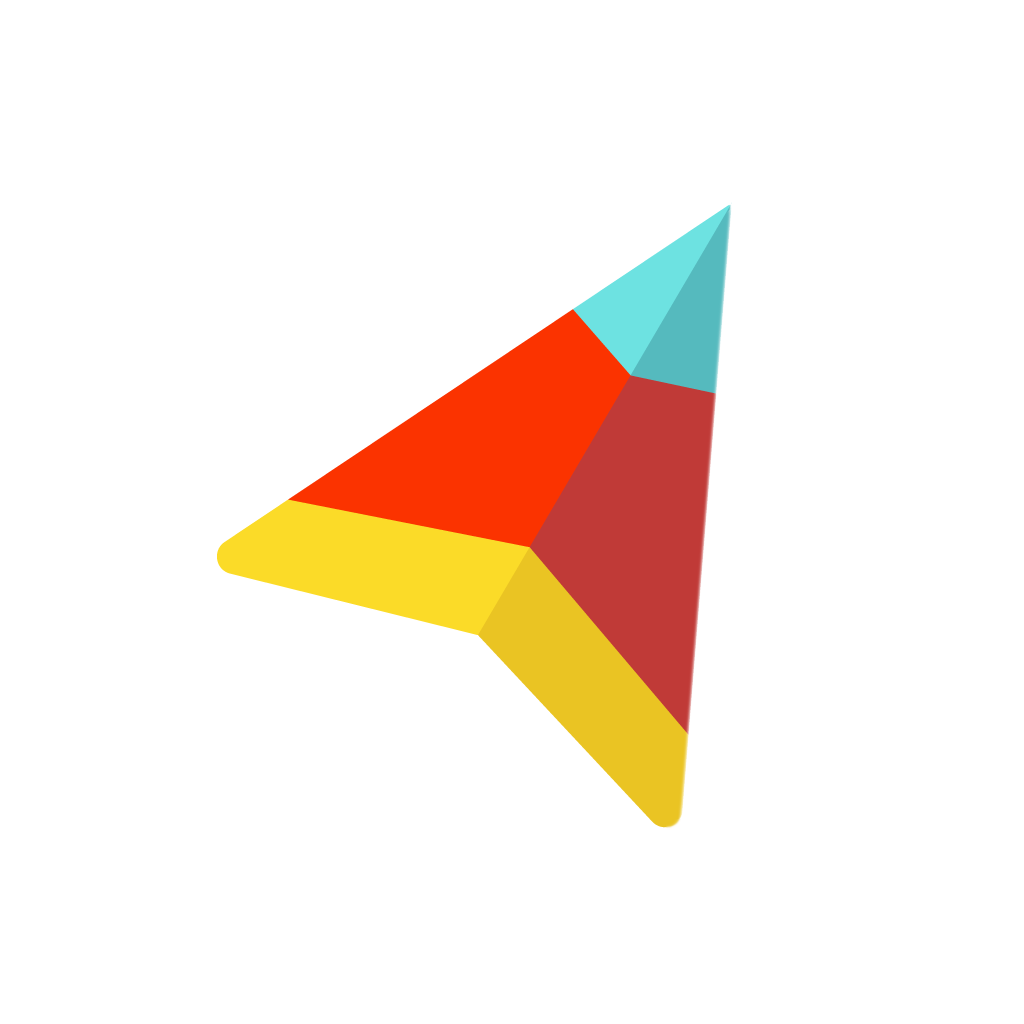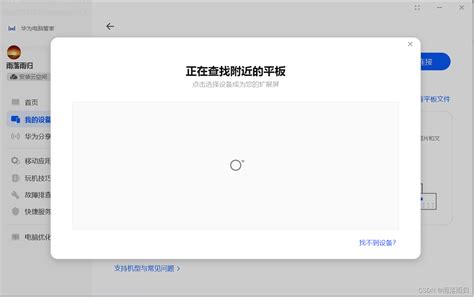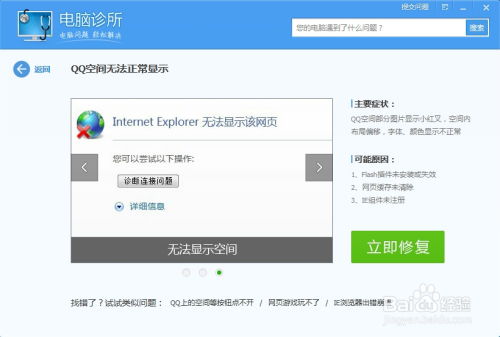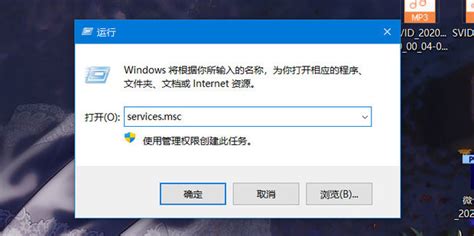笔记本电脑USB视频设备消失?快速解决方法来了!
当我们在使用笔记本电脑进行视频聊天或录制视频时,突然发现找不到USB视频设备,这确实是一个令人头疼的问题。别担心,下面我将为大家详细介绍一些解决这个问题的方法,帮助大家快速恢复USB视频设备的正常使用。
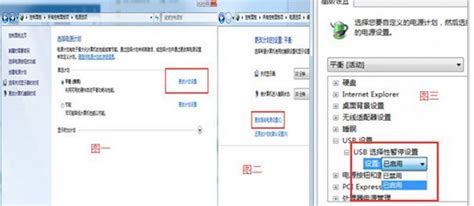
检查硬件连接
首先,我们需要确保USB视频设备(通常是摄像头)已经正确连接到笔记本电脑上。请按照以下步骤进行检查:

1. 检查USB接口:确保USB接口没有灰尘或损坏,有时候灰尘或损坏的接口会导致接触不良,从而影响设备的正常工作。

2. 更换USB接口:尝试将USB视频设备连接到笔记本电脑上的其他USB接口上,因为某些接口可能存在问题,导致设备无法被识别。
3. 检查USB线缆:检查USB线缆是否有断裂或损坏,线缆的问题同样会导致设备无法正常工作。
检查设备管理器
如果硬件连接没有问题,接下来我们需要检查设备管理器中是否能识别到USB视频设备。
1. 打开设备管理器:右键点击“此电脑”(或“计算机”),选择“属性”,进入“设备管理器”。
2. 查找USB视频设备:在设备管理器中,展开“图像设备”或“照相机”类别,看看是否有USB视频设备的列表。如果没有找到,那么可能设备驱动程序存在问题或设备未被正确识别。
3. 重新安装驱动程序:
如果在设备管理器中看到带有黄色感叹号的设备,这表示设备驱动程序有问题。右键点击该设备,选择“卸载设备”,然后重新启动计算机。系统会自动重新安装驱动程序。
如果卸载并重新安装驱动程序后仍然无法解决问题,可以尝试到设备制造商的官方网站上下载并安装最新的驱动程序。例如,如果你的笔记本电脑是联想品牌,可以进入联想官网,搜索你的笔记本型号,然后下载相应的摄像头驱动程序。
检查摄像头驱动
如果设备管理器中没有显示USB视频设备,或者驱动程序安装后仍然无法解决问题,我们需要确保摄像头驱动程序已经正确安装。
1. 更新或重新安装驱动程序:通过设备管理器中的“更新驱动程序”功能,或访问设备制造商的官方网站下载并安装最新版本的驱动程序。
2. 使用Windows Update:有时候,Windows更新可以包含对硬件设备的支持更新。尝试通过Windows Update更新系统,看看是否能解决摄像头驱动的问题。
检查电源和设置
有时候,笔记本电脑的电源设置或USB选择性暂停设置可能会导致设备无法被正常识别。
1. 禁用USB选择性暂停设置:
进入电源计划设置:点击桌面左下角的“搜索”,输入“电源计划”,选择“选择电源计划”。
更改高级电源设置:在当前电源计划下,点击“更改计划设置”,然后选择“更改高级电源设置”。
禁用USB选择性暂停:在“USB设置”下,找到“USB选择性暂停设置”,并将其设置为“已禁用”。
应用并重启:点击“应用”和“确定”保存设置,然后重启笔记本电脑以检查问题是否解决。
检查系统兼容性
在某些情况下,操作系统与硬件设备的兼容性可能会导致设备无法被识别。
1. 操作系统更新:确保你的笔记本电脑运行的是最新版本的操作系统。操作系统更新通常包含对硬件设备的支持改进。
2. 检查BIOS设置:在某些情况下,BIOS中的设置可能会影响到USB设备的识别。可以尝试进入BIOS(通常通过开机时按F2或DEL键),检查是否有禁用USB设备的选项,并将其设置为启用。
尝试其他解决方案
如果以上方法都无法解决问题,可以尝试以下一些其他解决方案:
1. 系统还原:如果问题出现在最近的系统更新或更改之后,可以尝试使用系统还原功能,将系统恢复到之前的某个时间点,看看是否能解决问题。
2. 系统重装:作为最后的手段,可以考虑重装系统。在重装系统之前,务必备份重要数据,以防数据丢失。重装系统后,需要重新安装必要的驱动程序,特别是摄像头驱动程序。
3. 寻求专业支持:如果以上方法都无法解决问题,可能需要寻求专业技术支持或联系设备制造商。提供详细的设备信息和问题描述,以便他们能够提供更具体的帮助和解决方案。
日常使用注意事项
为了避免未来再次遇到类似问题,我们在日常使用笔记本电脑时需要注意以下几点:
1. 正确插拔USB设备:在插拔USB设备时,一定要按照正确的步骤进行操作,避免在数据传输过程中拔出设备,以防止设备损坏或数据丢失。
2. 定期更新驱动程序:定期访问设备制造商的官方网站,下载并安装最新的驱动程序,以确保硬件设备与操作系统的兼容性。
3. 避免使用劣质USB线缆:使用质量可靠的USB线缆,劣质线缆可能会导致数据传输不稳定或设备无法被识别。
4. 定期维护系统:定期进行系统清理和优化,确保系统稳定运行,避免因系统问题导致硬件设备无法正常工作。
通过以上步骤和注意事项,我们可以有效地解决笔记本电脑中找不到USB视频设备的问题。希望这些方法能帮助大家迅速恢复USB视频设备的正常使用,享受愉快的视频聊天和录制体验。
-
 安卓手机无法连接电脑?快速解决方法来了!资讯攻略02-24
安卓手机无法连接电脑?快速解决方法来了!资讯攻略02-24 -
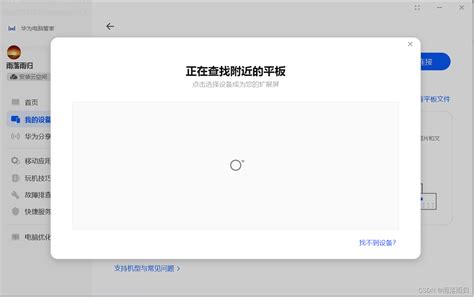 华为平板连接电脑失败?快速解决方案来了!资讯攻略11-26
华为平板连接电脑失败?快速解决方案来了!资讯攻略11-26 -
 SD卡无法被电脑读卡器识别?快速解决方法来了!资讯攻略04-02
SD卡无法被电脑读卡器识别?快速解决方法来了!资讯攻略04-02 -
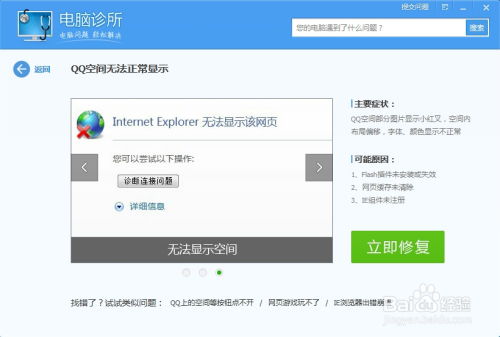 电脑QQ空间无法打开?快速解决方法来了!资讯攻略12-07
电脑QQ空间无法打开?快速解决方法来了!资讯攻略12-07 -
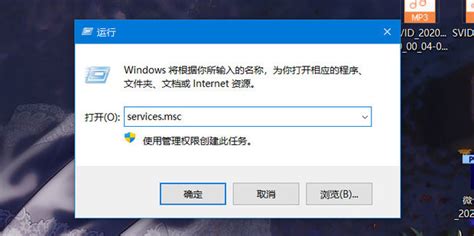 笔记本无线网络“失踪”?快速解决指南!资讯攻略02-05
笔记本无线网络“失踪”?快速解决指南!资讯攻略02-05 -
 电脑桌面右下角图标消失?快速解决方法!资讯攻略03-22
电脑桌面右下角图标消失?快速解决方法!资讯攻略03-22